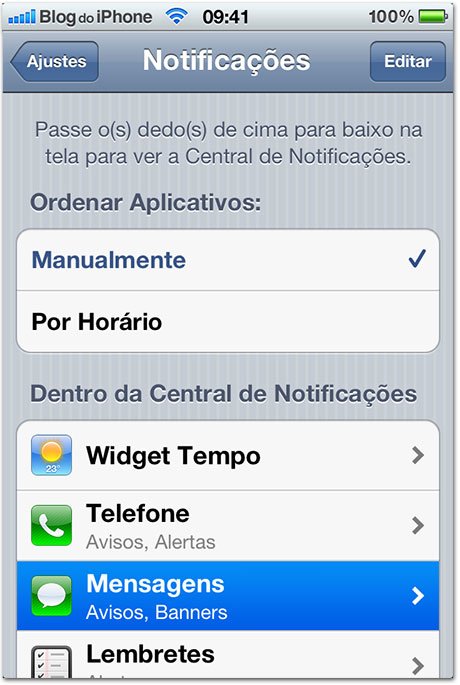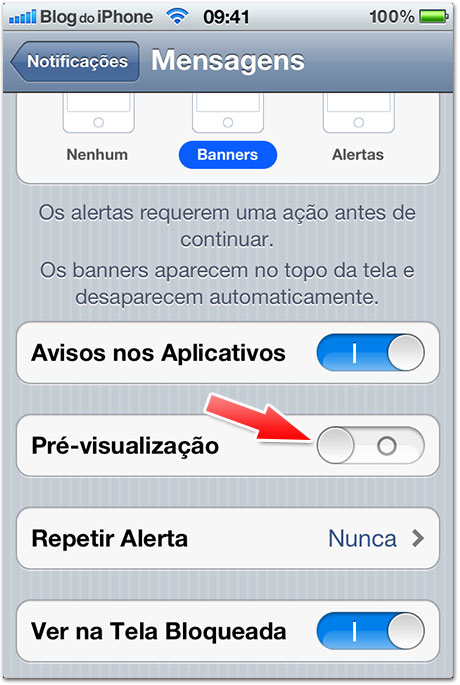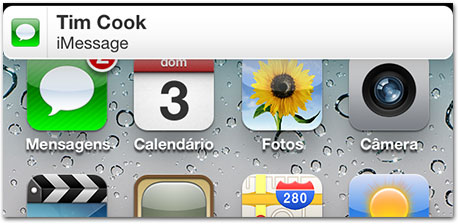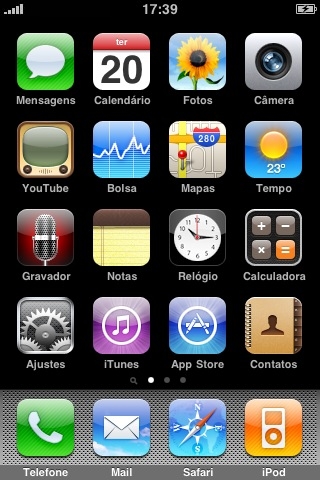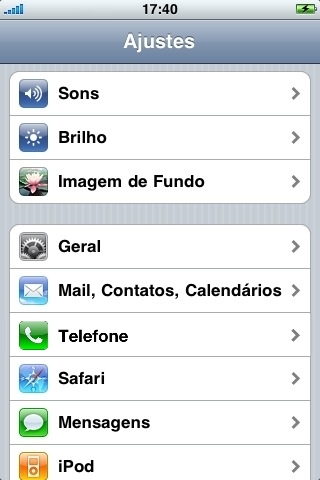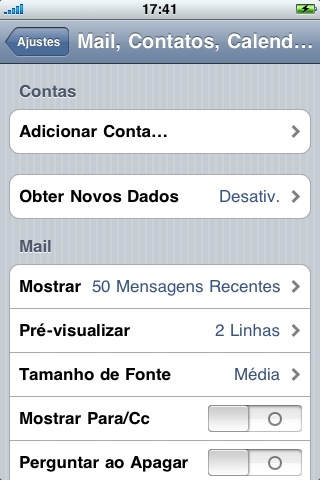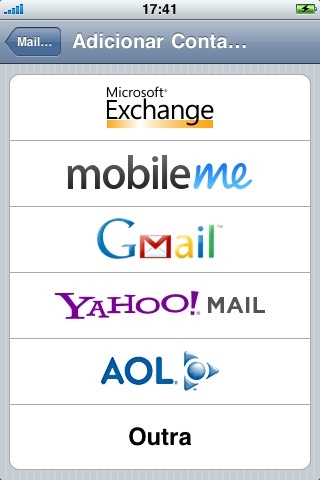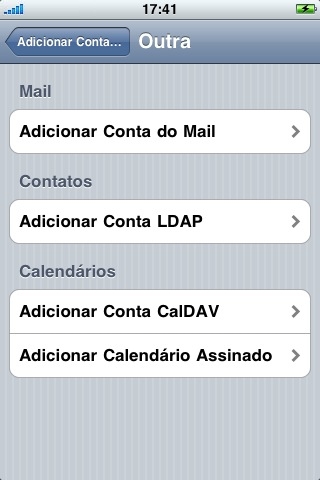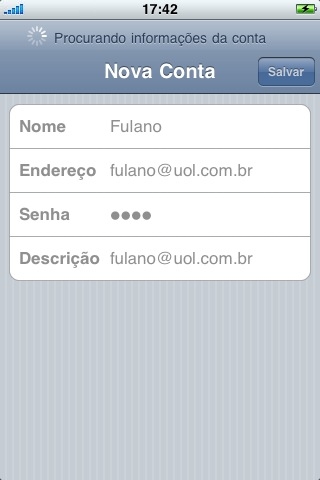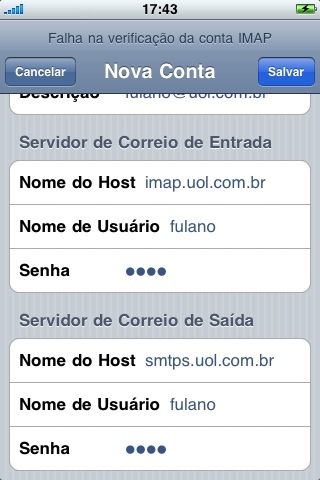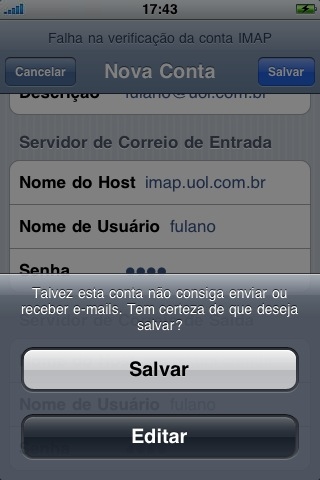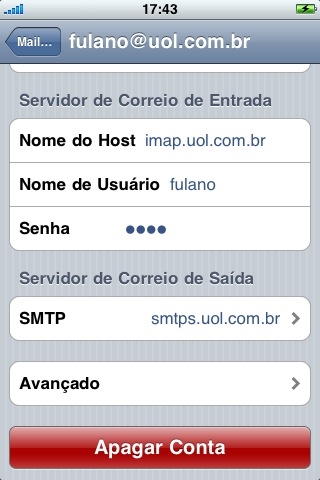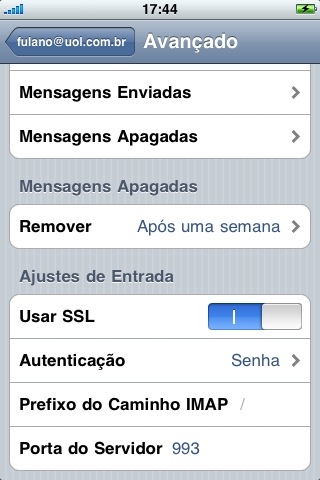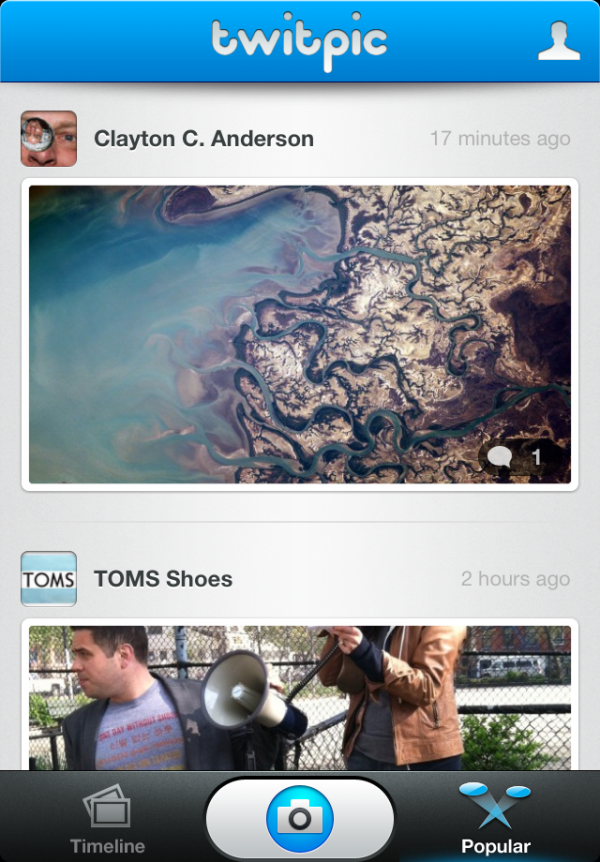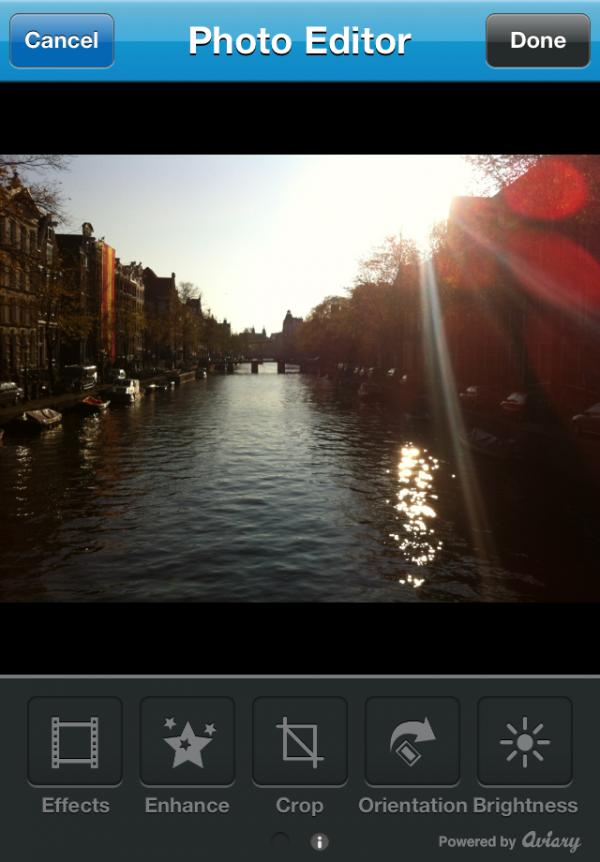Relógio
Você já sabe que o app Relógio pode te mostrar a hora
atual em países ao redor do mundo, agendar despertadores, configurar
timers, e funcionar como um cronômetro. Mas apesar de seu foco
funcional, o Relógio possui um recurso secreto dentro da manga: é
possível utilizá-lo como um timer de sleep para suas músicas e vídeos.
Se você quer adormecer ao som das músicas do seu iPhone,
abra o Relógio e toque na aba Timer. Embaixo do painel para configurar
as horas e minutos do Timer, toque na opção Ao Terminar. Normalmente,
você usaria esse controle para escolher quais dos muitos sons do iPhone
deveriam tocar quando seu timer chegasse ao zero. Mas passe por todos os
efeitos sonoros, e encontrará uma opção sentada “sozinha”: Repousar
iPod.
Com esse botão selecionado, seu iPhone (ou iPod Touch) vai
automaticamente parar de tocar qualquer música ou vídeo reproduzido no
momento quando o Timer chegar ao final.
Calculadora
Um número surpreendente de usuários de iPhone não sabem
que o app nativo Calculadora também oferece uma calculadora científica.
Para encontrá-la, basta mudar a orientação do seu smartphone do modo
retrato (vertical) para paisagem (horizontal).
Gravador
É possível usar o app Gravador para fazer pequenas
gravações de si mesmo. Mas você também pode usá-lo para criar toques
customizados, com relativamente pouco trabalho. Abra o Gravador e grave
seu novo ringtones (e lembre-se que você pode configurar seus ringtones
para outros alertas de áudio além de ligações recebidas).
Uma vez que tiver terminado de gravar sua “obra-prima”,
envie-a para o seu próprio e-mail. Para fazer isso, toque no botão de
lista no canto inferior direito da tela para ver a sua lista de
gravações. Se quiser editar a gravação, toque na flecha ao lado direito
do item escolhido para ver a tela de Informações e então em Recortar.
Assim que ficar satisfeito com sua gravação, toque no botão
Compartilhar, e E-mail.
Baixe a gravação no seu computador. Ela terá a extensão
.m4a. Renomeie o arquivo para que, em vez disso, ele termine com a
extensão .m4r. Dê um clique duplo no seu novo arquivo m4r, ou arraste-o
para o iTunes, e o software agora vai reconhece-lo como um ringtone, que
você pode sincronizar de volta com o seu iPhone.
Bolsa
O app de ações é outro que oferece uma visualização
alternativa quando você muda a orientação da tela para o modo paisagem
(horizontal). Ao fazer isso, você verá uma tabela mais ampla do preço
das ações ao longo do tempo, e você pode ajustar o alcance da tabela a
partir de um dia até dois anos.
Toque e segure o dedo aperado na tabela nessa
visualização, e você pode arrastar o dedo para ver os preços exatos das
ações em datas específicas. Deslize o dedo por toda a tabela, e você
será levado para as próximas ações da sua lista.
Tempo
Toque na interface do app Tempo e você verá uma previsão
climática de hora em hora para o resto daquele dia. E não se esqueça que
você pode deslizar o dedo nas condições do tempo atuais no Centro de
Notificações para mostrar a previsão para cinco dias, em vez disso.